1Kies Wis toegangscode en sluit de iPhone aan op de computer met de USB-kabel.



2Bevestig uw iPhone-informatie en klik op Start knop om de firmware te downloaden.

3Wacht even en klik ontsluiten, dan wordt uw schermvergrendelde iPhone ontgrendeld.


4Enter 0000 in de doos om de ontgrendeling te bevestigen.

Tip: U moet de juiste Apple ID en toegangscode kennen om de toegangscode van het scherm te verwijderen, omdat u het activeringsslot met hen moet verwijderen. Bovendien worden alle gegevens en instellingen gewist terwijl de schermvergrendelde toegangscode op de iPhone wordt verwijderd.
1Kies Verwijder Apple ID en sluit de iPhone aan op de computer met de USB-kabel.


2Tik Trust op de iPhone en voer de wachtwoordcode in.
3Klik Start om de Apple ID te wissen en van het apparaat te verwijderen. Als Zoek mijn iPhone is ingeschakeld op uw apparaat, ga dan naar Instellingen > Algemeen > Reset > Instellingen herstellen en voer de wachtwoordcode in om alle instellingen te verwijderen als u iOS 11 en eerdere versies gebruikt. Anders moet je het uitschakelen Instellingen > iCloud > Find My iPhone.



Tip: Bij het verwijderen van de schermvergrendelde toegangscode op de iPhone worden alle gegevens en instellingen gewist. Bovendien wordt u gevraagd om het wachtwoord voor schermvergrendeling om de iPhone of andere apparaten op de computer aan te sluiten.
1Kies Schermtijd en sluit de iPhone aan op de computer met de USB-kabel.


2Klik Start om de Screen Time-toegangscode te herstellen of te verwijderen. Als uw apparaat op iOS 12 of hoger draait en Zoek mijn iPhone/iPad is uitgeschakeld, wordt na een tijdje wachten de Schermtijd-toegangscode zal worden verwijderd. Stel vervolgens uw apparaat opnieuw in of reset uw toegangscode voor beperkingen. Als uw apparaat wordt uitgevoerd op iOS 11 of eerder en uw iTunes-back-up niet is gedecodeerd, kunt u de toegangscode rechtstreeks ophalen.
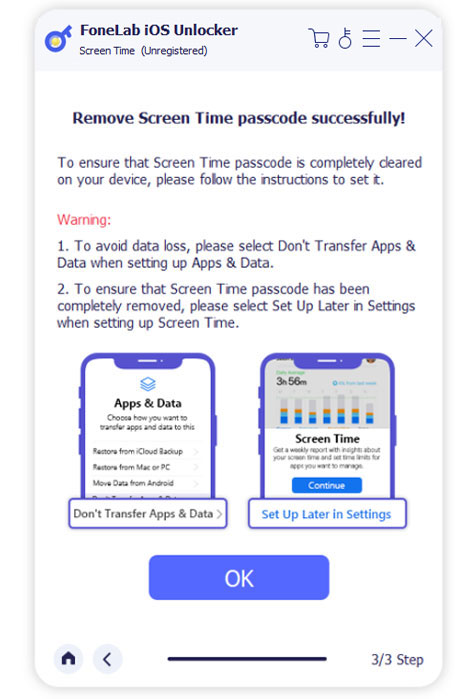

Tip: U moet Zoek mijn iPhone / iPad op uw apparaat uitschakelen om de toegangscode te herstellen of te verwijderen. Houd er rekening mee dat deze tool de gegevens op uw apparaat niet zal verwijderen.
1Sluit iPhone/iPad aan en klik op MDM verwijderen.

2Klik Start knop en het begint MDM van de iPhone te verwijderen.

3Klik op de knop OK om uw apparaat opnieuw op te starten.
1Kies iTunes-back-upwachtwoord verwijderen en verbind iPhone / iPad met de computer met de USB-kabel. Tik op Vertrouwen op apparaatscherm en voer de schermwachtwoordcode in.

2Ga naar omgeving > Algemeen > iPhone overzetten of resetten > Wis alle inhoud en instellingen als uw Zoek mijn-functie is ingeschakeld. Of klik op de Start knop direct.

3Het zal daarna het iTunes-wachtwoord verwijderen. Klik OK om uw apparaat daarna opnieuw op te starten.
